
结构构件包括C型钢、H型钢、扁钢、不等边角钢、等边角钢、方管、铝型材、工字钢、矩形钢管、圆管等,是机械结构的重要组成部分。SolidWorks 提供了一个焊件工具栏,可以方便的使用上述轮廓生成各种结构构件。默认情况下 SolidWorks 只安装了 ansi inch 和 iso 标准焊件库,因此需自行安装 GB(国标)焊件库,安装方法很简单,只需要将GB焊件库复制到SolidWorks焊件轮廓文件夹中即可,具体如下:首先要找到SolidWorks焊件库位置。点击 选项,弹出 系统选项 对话框,在 系统选项 中选择 文件位置,显示下项的文件夹 中选择 焊件轮廓,具体如下图。
打开上面的目录,将 GB 国标焊件库复制到里面即可,见下图。
安装成功后,绘制结构构件时在 标准 下拉菜单中就可以看到 GB 选项。
除了标准的焊件库之外,也可以添加自定义轮廓,方法也很简单,在草图中绘制好轮廓,然后保存为.SLDLFP格式,然后将其复制到上面的某个分类库文件夹中即可。结构构件示例下载:http://vdisk.weibo.com/s/BWXQu69rikj
留言说明对本文有疑问的,请关注本站公众号 CAD画家,直接在公众号内留言即可。


转载请注明文章作者:CAD画家 原文链接:https://www.cad2d3d.com/post-668.html

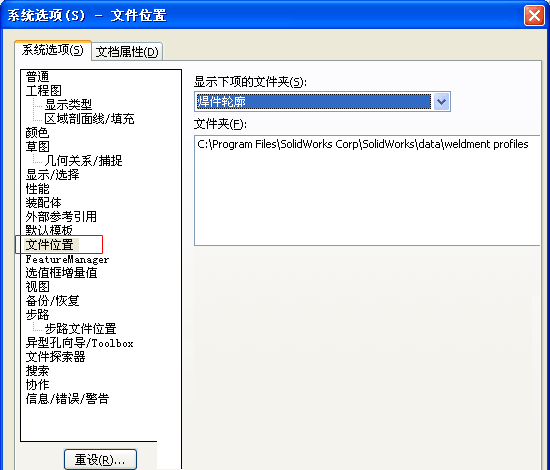
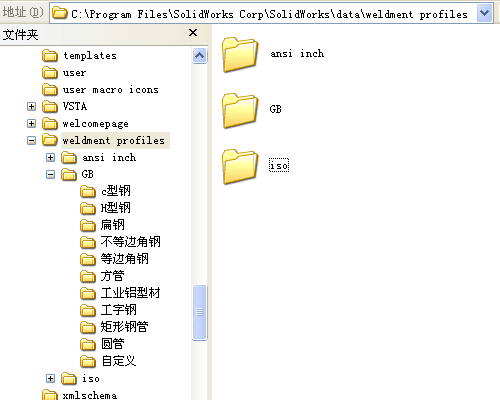
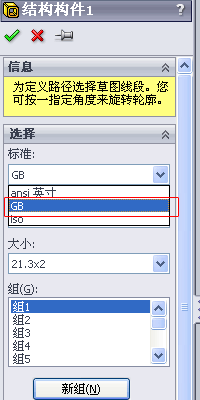




 针型阀 全称针型截止阀 Needle Valve 内部结构和运行原理
针型阀 全称针型截止阀 Needle Valve 内部结构和运行原理 为什么齿数要设计为互质数!教材只告诉我结果,却没告诉我原因
为什么齿数要设计为互质数!教材只告诉我结果,却没告诉我原因 LPG(液化石油气)装车臂(鹤管)规格参数及外形尺寸
LPG(液化石油气)装车臂(鹤管)规格参数及外形尺寸 顶部装车鹤管,蒸汽伴热带管道保温层,带气相返回管,带防溢探头
顶部装车鹤管,蒸汽伴热带管道保温层,带气相返回管,带防溢探头